windows11鼠标不见了怎么整 win11电脑开机不见鼠标光标了如何解决
更新时间:2024-04-17 15:32:25作者:qiaoyun
我们在操作电脑的时候,都是离不开鼠标光标的,可是最近有不少用户升级到windows11系统之后,却遇到了鼠标不见了的情况,很多人遇到这样的问题都不知道要怎么整,有遇到这样问题的用户们不用担心,接下来就由笔者给大家详细介绍一下win11电脑开机不见鼠标光标了的详细解决方法吧。
方法如下:
1、点击【疑难解答(重置你的电脑或查看高级选项)】。
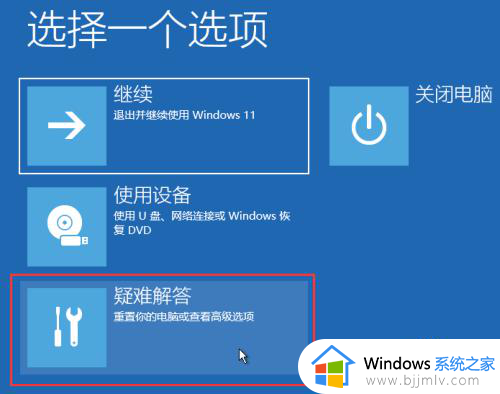
2、点击【高级选项】。
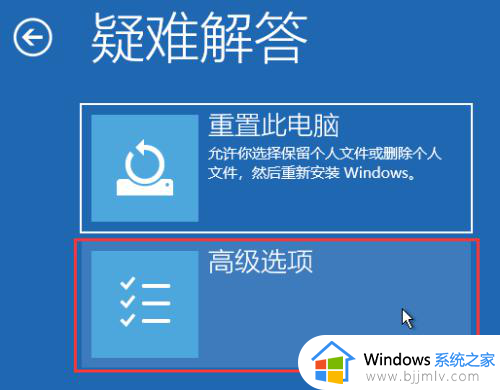
3、高级选项下,点击【卸载更新(从 Windows 中移除最近安装的质量更新或功能更新)】。
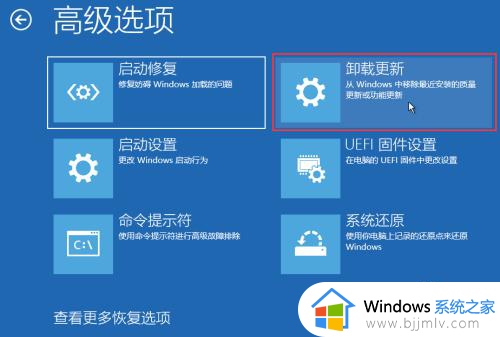
4、选择一个选项,分别有【卸载最新的质量更新(一般是修复BUG、优化方面的小更新)】和【卸载最新的功能更新(版本更新)】。
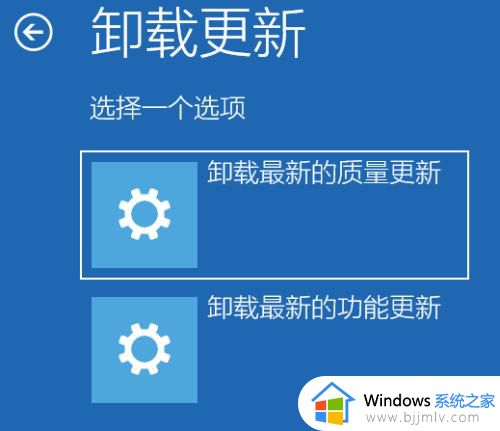
关于windows11鼠标不见了怎么整的详细内容就给大家介绍到这边了,有遇到一样情况的用户们可以参考上述方法步骤来进行解决,希望帮助到大家。
windows11鼠标不见了怎么整 win11电脑开机不见鼠标光标了如何解决相关教程
- win11找不到鼠标光标怎么办 win11电脑鼠标光标不见了如何解决
- win11鼠标光标消失了怎么办 win11鼠标光标不见了如何恢复
- win11触摸板鼠标光标没了怎么办 win11触摸板鼠标光标不见了如何解决
- win11电脑鼠标箭头不见了怎么恢复 win11电脑鼠标不见了处理方法
- windows11桌面图标不见了怎么办 windows11桌面图标不见了如何解决
- win11重启后没有鼠标怎么办 win11电脑重启后鼠标不见了如何解决
- windows11 wifi图标不见了怎么办 win11电脑wifi图标消失了解决方法
- win11电脑桌面图标不见了怎么办 win11桌面图标消失如何解决
- windows11图标消失如何解决 win11桌面图标不见了怎么恢复
- windows11鼠标卡顿如何解决 win11鼠标卡顿不流畅怎么办
- win11恢复出厂设置的教程 怎么把电脑恢复出厂设置win11
- win11控制面板打开方法 win11控制面板在哪里打开
- win11开机无法登录到你的账户怎么办 win11开机无法登录账号修复方案
- win11开机怎么跳过联网设置 如何跳过win11开机联网步骤
- 怎么把win11右键改成win10 win11右键菜单改回win10的步骤
- 怎么把win11任务栏变透明 win11系统底部任务栏透明设置方法
win11系统教程推荐
- 1 怎么把win11任务栏变透明 win11系统底部任务栏透明设置方法
- 2 win11开机时间不准怎么办 win11开机时间总是不对如何解决
- 3 windows 11如何关机 win11关机教程
- 4 win11更换字体样式设置方法 win11怎么更改字体样式
- 5 win11服务器管理器怎么打开 win11如何打开服务器管理器
- 6 0x00000040共享打印机win11怎么办 win11共享打印机错误0x00000040如何处理
- 7 win11桌面假死鼠标能动怎么办 win11桌面假死无响应鼠标能动怎么解决
- 8 win11录屏按钮是灰色的怎么办 win11录屏功能开始录制灰色解决方法
- 9 华硕电脑怎么分盘win11 win11华硕电脑分盘教程
- 10 win11开机任务栏卡死怎么办 win11开机任务栏卡住处理方法
win11系统推荐
- 1 番茄花园ghost win11 64位标准专业版下载v2024.07
- 2 深度技术ghost win11 64位中文免激活版下载v2024.06
- 3 深度技术ghost win11 64位稳定专业版下载v2024.06
- 4 番茄花园ghost win11 64位正式免激活版下载v2024.05
- 5 技术员联盟ghost win11 64位中文正式版下载v2024.05
- 6 系统之家ghost win11 64位最新家庭版下载v2024.04
- 7 ghost windows11 64位专业版原版下载v2024.04
- 8 惠普笔记本电脑ghost win11 64位专业永久激活版下载v2024.04
- 9 技术员联盟ghost win11 64位官方纯净版下载v2024.03
- 10 萝卜家园ghost win11 64位官方正式版下载v2024.03